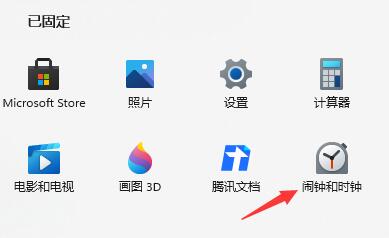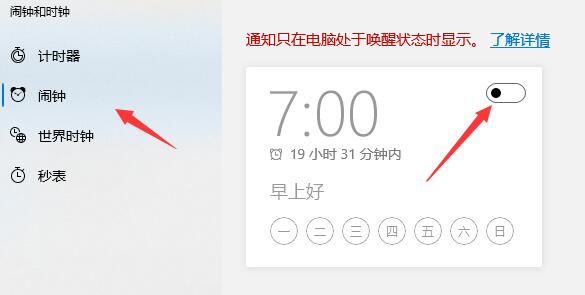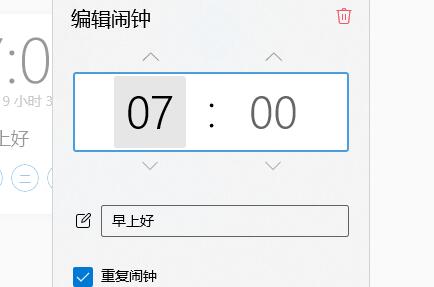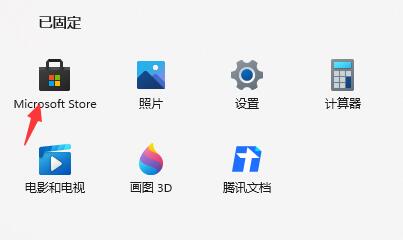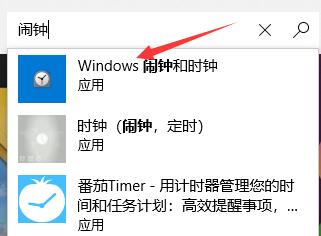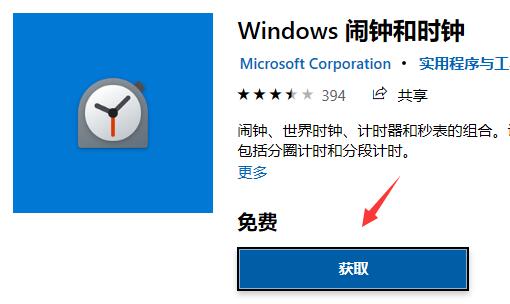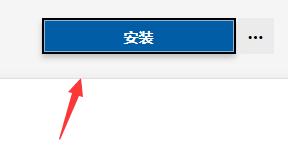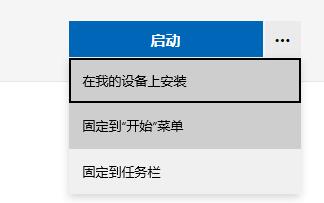Win11如何设置闹钟提醒?Win11设置闹钟提醒的方法
在我们平常电脑的使用中经常会用到闹钟提醒功能,来提醒自己要做的事,相信现在很多用户们有已经升级了Win11系统,但是对其操作不是很是熟悉,所以今天小编就来和大家分享Win11设置闹钟提醒的方法,我们一起来看看吧。
Win11设置闹钟提醒的方法
1、我们在开始菜单中就可以找到“闹钟和时钟”,点击进入。
2、然后点击左边的“闹钟”,再点击右侧的开关来开启它。
3、接着点击闹钟面板就可以开始设置闹钟的时间、备注、重复、声音等选项。
4、如果大家没有闹钟功能,可能是没有下载安装,可以先进入微软商店。
5、然后在右上角搜索框中搜索并打开“Windows闹钟和时钟”。
6、打开之后点击下方的“获取”。
7、获取完成后点击右上角的“安装”。
8、安装完成后点击右侧的三个点,然后选择“固定到开始菜单”即可。